迅捷(fast)路由器恢复出厂设置后怎么重新设置?
时间:2021-08-02 | 栏目:fast | 点击:次
问:迅捷(fast)路由器恢复出厂设置后怎么重新设置?不小心按了路由器后面的复位按钮(RESET),把路由器给恢复出厂设置了,导致现在无法上网;请问现在要怎么设置,才能让这台迅捷(fast)路由器上网?
答:把迅捷(fast)路由器恢复出厂设置后,会清除这台路由器上的所有配置信息,包括上网设置、无线设置等,所以恢复出厂设置后,路由器就不能上网了。 一台恢复出厂设置后的迅捷(fast)无线路由器,要连接Internet上网,需要按照下面的步骤进行设置: 1、正确连接迅捷(fast)路由器 2、设置电脑IP地址 3、设置迅捷(fast)路由器上网 4、检查设置是否成功 一、连接迅捷(fast)路由器请准备2根较短的网线,一根网线用来连接猫与迅捷(fast)路由器的WAN接口;另一根网线用来连接迅捷(fast)路由器LAN(1234)中任意一个接口和电脑。
 宽带是电话线接入时,正确连接迅捷(fast)路由器 2、宽带是光纤接入时 请准备2根网线,一根网线用来连接光猫与迅捷(fast)路由器的WAN接口;另一根网线用来连接迅捷(fast)路由器LAN(1234)中任意一个接口和电脑。
宽带是电话线接入时,正确连接迅捷(fast)路由器 2、宽带是光纤接入时 请准备2根网线,一根网线用来连接光猫与迅捷(fast)路由器的WAN接口;另一根网线用来连接迅捷(fast)路由器LAN(1234)中任意一个接口和电脑。  宽带是光纤接入时,正确连接迅捷(fast)路由器 3、宽带是入户网线接入时 请准备1根网线,先把宽带运营商提供的入户网线插在迅捷(fast)路由器的WAN接口;再把自己准备的网线,一头连接计算机,另一头连接到迅捷(fast)路由器LAN(1234)中任意一个接口。
宽带是光纤接入时,正确连接迅捷(fast)路由器 3、宽带是入户网线接入时 请准备1根网线,先把宽带运营商提供的入户网线插在迅捷(fast)路由器的WAN接口;再把自己准备的网线,一头连接计算机,另一头连接到迅捷(fast)路由器LAN(1234)中任意一个接口。  宽带是入户网线接入时,正确连接迅捷(fast)路由器 注意问题: (1)、正确连接迅捷(fast)路由器后,电脑暂时就不能上网了。待路由器设置成功后,电脑自动就可以上网的。 (2)、在设置路由器的时候,不需要电脑能够上网,只要连接正确,就可以打开路由器的设置界面,对路由器进行设置的。 (3)、请严格按照上面的方法,连接你的迅捷(fast)无线路由器,不要更改连接方式。 步骤二:设置电脑IP地址 在对迅捷(fast)无线路由器进行设置之前,需要先把电脑本地连接(以太网)中的IP地址,设置为自动获得(动态IP),如下图所示;如果不会设置,请点击阅读:电脑自动获得IP地址的设置方法
宽带是入户网线接入时,正确连接迅捷(fast)路由器 注意问题: (1)、正确连接迅捷(fast)路由器后,电脑暂时就不能上网了。待路由器设置成功后,电脑自动就可以上网的。 (2)、在设置路由器的时候,不需要电脑能够上网,只要连接正确,就可以打开路由器的设置界面,对路由器进行设置的。 (3)、请严格按照上面的方法,连接你的迅捷(fast)无线路由器,不要更改连接方式。 步骤二:设置电脑IP地址 在对迅捷(fast)无线路由器进行设置之前,需要先把电脑本地连接(以太网)中的IP地址,设置为自动获得(动态IP),如下图所示;如果不会设置,请点击阅读:电脑自动获得IP地址的设置方法 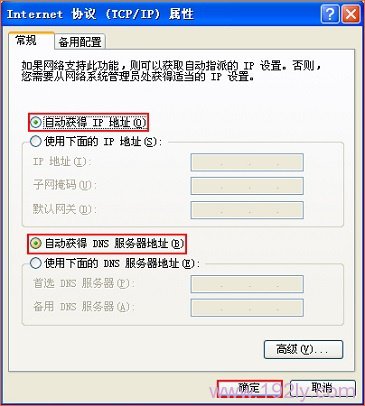 把IP地址设置为自动获得 步骤三、路由器上网设置 注意问题:
把IP地址设置为自动获得 步骤三、路由器上网设置 注意问题:
